अपने महत्वपूर्ण दस्तावेज़ को सुरक्षित रखते हुएकोई भी बाहरी स्रोत बेहद फायदेमंद होगा। कभी-कभी दस्तावेज़ लिखते समय इसे दस्तावेज़ की गोपनीयता बनाए रखने और दस्तावेज़ को किसी भी स्रोत से संपादित करने से रोकने की सख्त आवश्यकता होती है। Word 2010 आपके दस्तावेज़ को किसी भी अनधिकृत उपयोग से सुरक्षित करने का विकल्प प्रदान करता है, जो अंततः भेद्यता की संभावना को कम करता है। दस्तावेज़ सामग्री को सुरक्षित करने के कई तरीके हैं लेकिन इस पोस्ट में हम संपादन प्रतिबंधों को लागू करने के तरीके पर ध्यान केंद्रित करेंगे।
साथ शुरू करने के लिए, Word 2010 दस्तावेज़ लॉन्च करें, जिस पर आप संपादन प्रतिबंधित करना चाहते हैं। पर जाए समीक्षा टैब और क्लिक करें संपादन प्रतिबंधित करें।

तुम देखोगे स्वरूपण और संपादन प्रतिबंधित संपादन को प्रतिबंधित करने के लिए कई विकल्प प्रदान करने वाले दाईं साइडबार पर फलक।
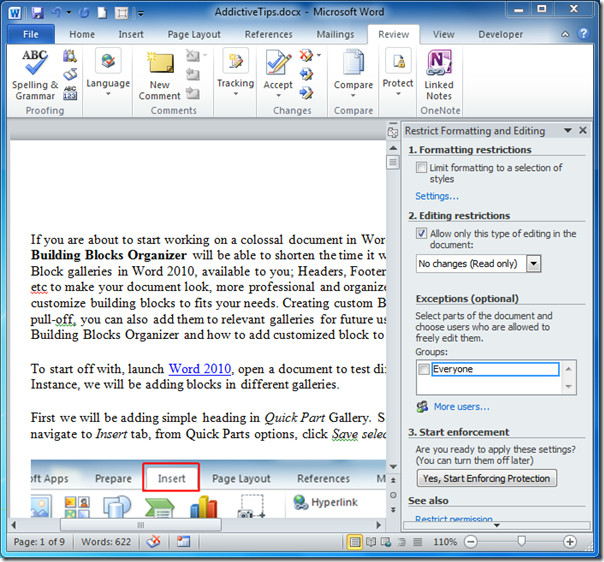
के अंतर्गत स्वरूपण प्रतिबंध सक्षम शैलियों के चयन के लिए प्रारूपण सीमित करें विकल्प। अग्रिम विकल्पों को कॉन्फ़िगर करने के लिए क्लिक करें समायोजन।
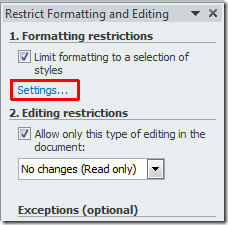
क्लिक करने पर स्वरूपण प्रतिबंध संवाद दिखाई देगा, यहां आप प्रतिबंधित कर सकते हैंवांछित शैलियों के लिए स्वरूपण और अन्य लोगों को शैलियों को संशोधित करने और दस्तावेज़ के स्वरूपण को बदलने से रोकें। सूची में स्क्रॉल करें और इच्छित विकल्पों को अक्षम करें। आप क्लिक करके अनुशंसित सेटिंग्स का उपयोग भी कर सकते हैं अनुशंसित न्यूनतम।
के अंतर्गत का प्रारूपण आप कई विकल्पों को सक्षम कर सकते हैं जो आपको ऑटोफ़ॉर्मैट उपयोग की अनुमति देता है जो प्रारूपण प्रतिबंध, ब्लॉक थीम या स्कीम स्विचिंग और ब्लॉक क्विक स्टाइल सेट स्विचिंग को ओवरराइड करता है। क्लिक करें ठीक जारी रखने के लिए।
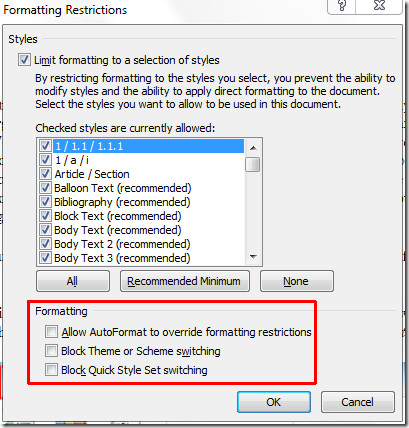
से प्रतिबंधों का संपादन सक्षम दस्तावेज़ में केवल इस प्रकार के संपादन की अनुमति दें विकल्प और उसकी सूची से वांछित विकल्प चुनें।
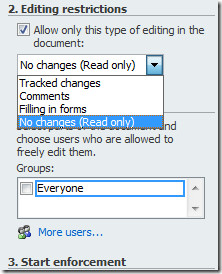
यदि आप चाहते हैं कि उपयोगकर्ता दस्तावेज़ सामग्री के भाग को संपादित करें तो सामग्री और उसके नीचे का चयन करें अपवाद (विकल्प), उन उपयोगकर्ताओं का चयन करें जिन्हें आप संपादन की अनुमति देना चाहते हैं। यदि आप इसके लिए उपयोगकर्ताओं को जोड़ना चाहते हैं, तो क्लिक करें अधिक उपयोगकर्ता।
अब से प्रवर्तन शुरू करें क्लिक हां, सुरक्षा शुरू करें किसी भी उपयोगकर्ता से दस्तावेज़ को सुरक्षित रखने के लिए।
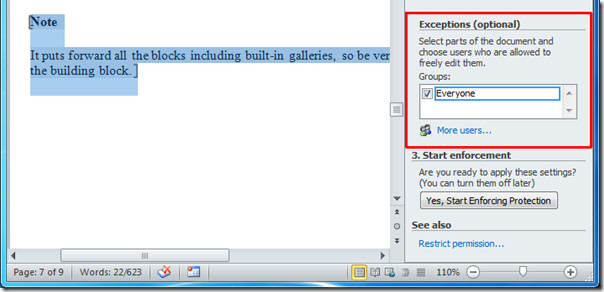
अब अपने दस्तावेज़ के पासवर्ड को सुरक्षित रखने के लिए पासफ़्रेज़ दर्ज करें। यदि आप दस्तावेज़ को एन्क्रिप्ट करना चाहते हैं और अधिकृत उपयोगकर्ताओं को सुरक्षा को हटाने की अनुमति देते हैं, जब वे चाहते हैं, तो सक्षम करें प्रयोक्ता प्रमाणीकरण। क्लिक करें ठीक और दस्तावेज़ सहेजें।
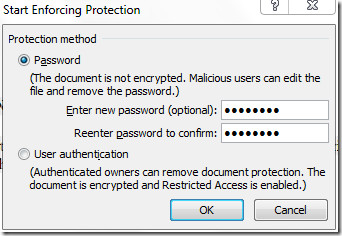
जब कोई दस्तावेज़ को संपादित करने का प्रयास करेगा, रोकना स्वरूपण और संपादन बार दिखाई देगा, लेकिन वे उन क्षेत्रों को पा सकते हैं जिन्हें वे संपादित कर सकते हैं।
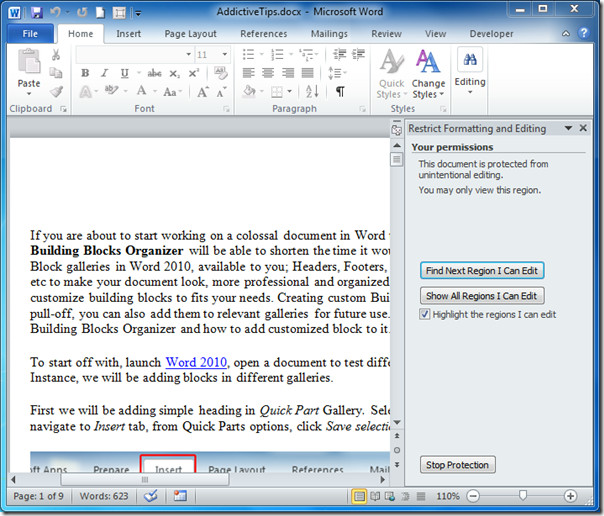
क्लिक करने पर अगला क्षेत्र खोजें मैं संपादित कर सकता हूं, यह आपको उस सामग्री पर ले जाएगा जिसे आप संपादित कर सकते हैं, जैसा कि नीचे स्क्रीनशॉट में दिखाया गया है।
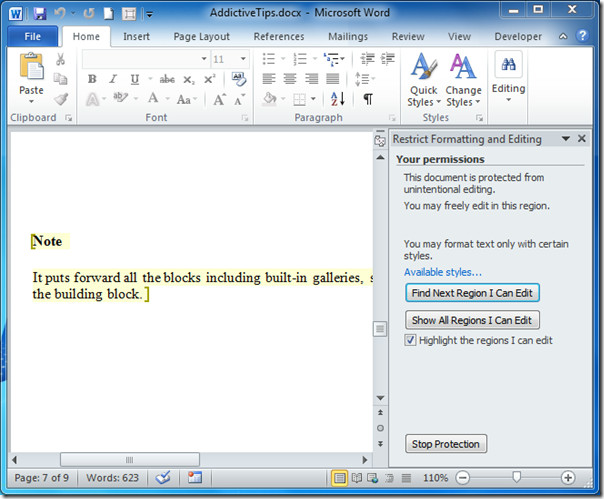
यदि आप सुरक्षा को अक्षम करना चाहते हैं तो क्लिक करें संरक्षण बंद करो। Word 2010 को यह बताने के लिए पासवर्ड दर्ज करें कि आप एक अधिकृत उपयोगकर्ता हैं।
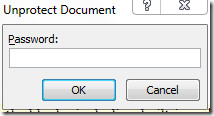
आप वर्ड 2010 में डिस्ट्रीब्यूशन एंड यूज़िंग रिसर्च फ़ीचर के लिए दस्तावेज़ तैयार करने के बारे में पहले की समीक्षा की गई गाइडों की भी जाँच कर सकते हैं।













टिप्पणियाँ